trackpad مک بوک همان تاچ پد است و رابط کاربری کاربر و پل ارتباطی با دستگاه محسوب می شود. قسمت مهمی از دستگاه که وظیفه موس را انجام می دهد و نشانه گر را به فرمان کاربر هر جا که لازم باشد، می کشاند. تاچ پد در واقع یک حسگر لمسی مسطح است که حرکت و موقعیت انگشت کاربر را به موقعیت نسبی صفحه نمایش تبدیل میکند. با حرکت انگشت روی تاچ پد، پیکان ماوس در روی صفحه به حرکت در می آید و امکان دسترسی به بخش های مختلف لپ تاپ را فراهم می آورد.
اگر دچار خرابی های سخت افزاری از جمله آبخوردگی و خط و خش شدید و عمیق شود، معمولا امکان تعمیر برای آن وجود ندارد و کاربر مجبور است برای همیشه از یک موس استفاده کند یا اینکه به طور کلی دستگاه را تعویض کند. اما اگر مشکلات trackpad مک بوک نرم افزاری باشد و در اثر عوامل مختلف، به ناگاه درگیر اختلالاتی شود، می توان این مشکلات را از مسیر های مختلف بررسی و رفع نمود. در ادامه این بحث راه کارهایی را ارائه می دهیم برای وقتی که trackpad مک بوک بدون ریشه سخت افزاری، از کار می افتد. این راه کار ها توسط تعمیرکاران متخصص در مرکز تعمیرات مک بوک ارائه شده اند.

نحوه تعمیر trackpad مک بوک
1. Trackpad را تمیز کنید
اگر از موس استفاده نمی کنید و مجبورید از trackpad استفاده کنید، ممکن است گاهی مشکلاتی نظیر عدم کارکرد، پرش در صفحه به طوری که محل قرارگیری را در صفحه نمایش گم کنید یا کارکرد با حساسیت بسیار بالای trackpad مک بوک را تجربه کنید. در این شرایط Trackpad را تمیز کنید؛ تمیز کردن و خشک کردن trackpad ، رطوبت و هر نوع آلودگی دیگر را از بین می برد. به گفته تکنسین های مرکز تعمیرات مک بوک اپل حتی وجود غبار می تواند باعث به وجود آمدن این مشکلات شود.
این مقاله را از دست ندهید: دلیل روشن نشدن مک بوک چیست؟
2. PRAM را ریست کنید
گاهی لازم است برای تعمیر trackpad مک بوک در بخش نرم افزار، PRAM را ریست کنید.
- برای این کار از Apple Menu گزینه Shut Down را انتخاب کنید.
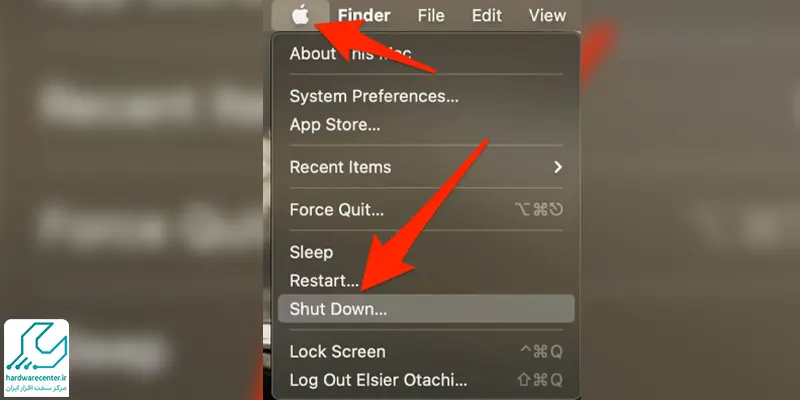
- سپس دکمه پاور را زده و به سرعت دکمه های P ،Command ،Option و R را با هم در یک زمان گرفته و نگه دارید تا صدای Start-up را به صورت متناوب بشنوید.
- البته توجه داشته باشید که در این نوع ریست کردن، تمامی تنظیمات لاگین ها حذف خواهند شد و باید مجددا این تنظیمات را انجام دهید.
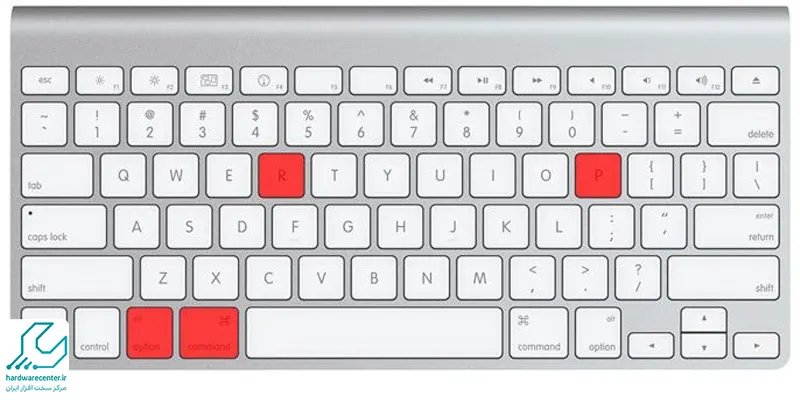
خدمات تخصصی نمایندگی اپل : تعمیر تاچ پد اپل
از Apple Diagnostics کمک بخواهید
اگر دو راه حل بالا برای تعمیر trackpad مک بوک موثر نبود، از Apple Diagnostics کمک بخواهید. Apple Diagnostics در مدل های جدیدتر مک بوک ایر کار می کند.
- روی Apple Menu رفته و Shut Down را انتخاب کنید.
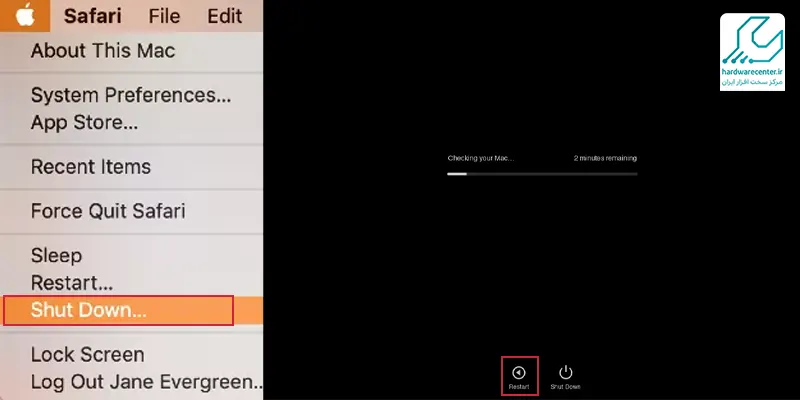
- وقتی که به طور کامل سیستم خاموش شد، دکمه پاور را برای روشن شدن مجدد آن زده و به سرعت دکمه D را فشرده و تا زمانی که برنامه Diagnostics شروع به چک کردن سیستم کند، نگه دارید.
- در نهایت یک گزارش به کاربر داده می شود.
- اگر در این گزارش خطایی تشخیص داده شده باشد، با دقت آن را بخوانید و کد خطای مورد نظر و دستورالعمل های داده شده را در جایی یادداشت کنید و از آنها برای رفع مشکل استفاده کنید.
- سپس بر روی Restart کلیک کرده تا به OS X بازگردید.
تعویض تاچ پد مک بوک
اگر تعمیر تاچ پد مک بوک شما امکانپذیر نباشد و مشکل آن بهطور کامل برطرف نشود، تنها گزینه پیشرو تعویض تاچ پد با یک قطعه جدید است. در این شرایط، برای اطمینان از کیفیت و عملکرد درست، تعویض تاچ پد را به یک مرکز تعمیرات معتبر بسپارید. مرکز تعمیر trackpad مک بوک با استفاده از قطعات اصلی و با ضمانتنامه معتبر، عملیات تعویض را انجام میدهند تا شما از عملکرد بیعیب و نقص دستگاه خود مطمئن شوید.
مراحل تعویض تاچ پد مک بوک
تعویض تاچ پد مک بوک شامل چند گام حساس است که باید با دقت انجام شوند. ابتدا مک بوک خود را خاموش کرده و از برق جدا کنید. سپس پیچهای پشت دستگاه را با استفاده از پیچگوشتی مخصوص باز کنید تا پوشش پشتی جدا شود. در ادامه، کابلهای اتصال تاچ پد را به دقت شل کنید تا آسیبی به آنها وارد نشود. پس از جدا کردن کابلها، تاچ پد قدیمی را با احتیاط از محل خود خارج کنید، سپس تاچ پد جدید را جایگزین کرده و کابلها را دوباره متصل کنید. در نهایت، پوشش پشتی را دوباره نصب کرده و پیچها را محکم کنید، سپس دستگاه را روشن کرده و عملکرد تاچ پد جدید را بررسی کنید.
تعمیرات اپل
مرکز معتبر تعمیرات اپل در خدمت تمام کاربران این برند منحصر است تا صفر تا صد مشکلات نرم افزاری و سخت افزاری انواع محصولات اپل را به صورت تخصصی عیب یابی و تعمیر کند. این مرکز تعمیراتی به کمک مرکز سخت افزار ایران راه اندازی شده است و با استفاده از ابزار و تجهیزات مناسب، تمام مشکلات نرم افزاری و سخت افزاری محصولات نمایندگی مجاز اپل را شناسایی و مرتفع می سازد. تمامی محصولات اپل ویژگی های منحصر به فرد و اختصاصی دارند که آنها را از سایر محصولات متمایز ساخته است و نمی توان برای تعمیر و عیب یابی آنها به هر مرکز مدعی اطمینان کرد.
در مرکز تعمیرات اپل تمامی سرویس ها همراه با ارائه ضمانت نامه های رسمی و کتبی است.کیفیت خدمات و سرویس های واحد تخصصی تعمیرات اپل ثابت شده است. همه پرسنل تمام تلاش خود را می کنند تا کاربران از صفر تاصد خدمات رسانی رضایت داشته باشند و طبق شواهد موجود نیز در این مسیر بسیار موفق عمل کرده اند. پکیج های حمایتی مرکز تعمیرات اپل هر نوع نیاز در هر سطحی را تامین می کند و به کاربر تضمین کیفیت واقعی ارائه می دهد. برای دریافت اطلاعات بیشتر تماس بگیرید.
تعمیرات قطعات مک بوک در نمایندگی اپل









